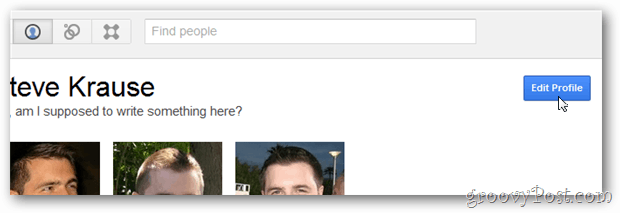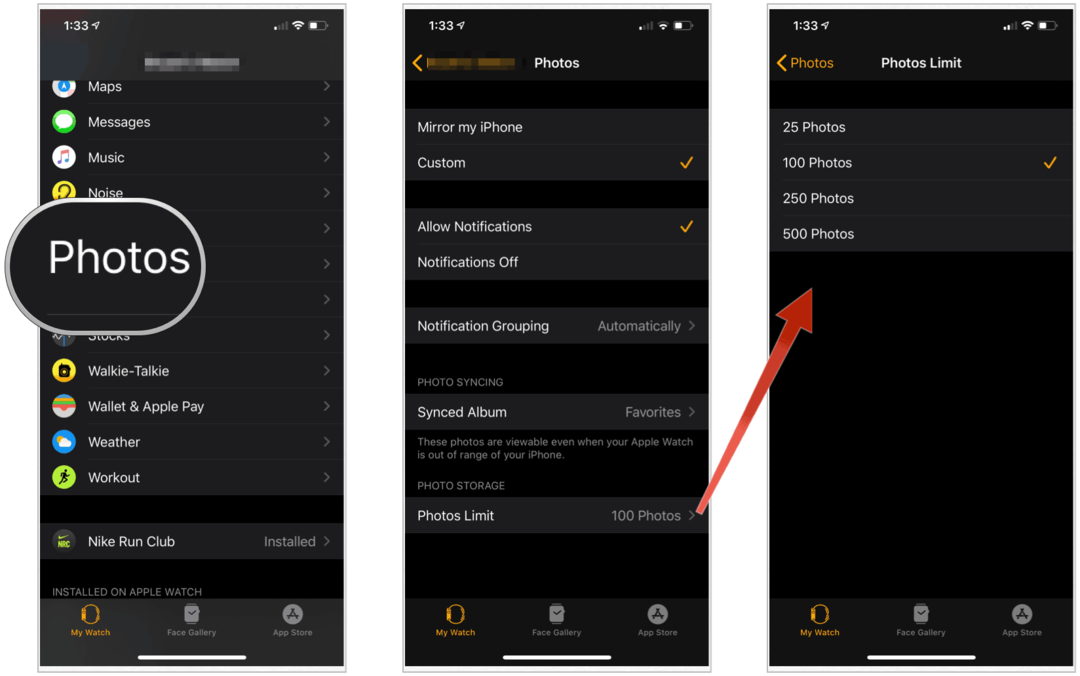5 vaihetta oman podcasting-ohjelman käynnistämiseen: sosiaalisen median tutkija
Podcasting / / September 26, 2020
 Oletko ajatellut podcastingia? Kuulostaako mielenkiinto oman Internet-radion näyttämisestä jännittävältä?
Oletko ajatellut podcastingia? Kuulostaako mielenkiinto oman Internet-radion näyttämisestä jännittävältä?
Podcasting on saanut uutta höyryä viime vuosina. Monet ihmiset tunnetuista julkkiksista sinun kaltaisiin ihmisiin ja minä olemme saavuttaneet suurta menestystä podcastingilla.
Tämä artikkeli näyttää sinulle, mitä sinun tarvitsee tietää.
Onko podcastingissa rahaa?
Mukaan Wikipedia, "Podcast (tai suoratoistamaton webcast-lähetys) on sarja digitaalisia mediatiedostoja (joko ääni- tai videotiedostoja), jotka julkaistaan jaksoittain ja ladataan usein verkkojakelun kautta."
Kun se alkoi, podcasting oli todennäköisesti aikansa edellä. Vaikka se saapui paikalle vuosia sitten, oli aika, jolloin ihmiset ajattelivat, että muoto oli kuollut. Minun, miten asiat ovat muuttuneet.

Tänään podcasting on saanut oman elämänsä. Harkitse markkinajohtajia kuten Adam Carolla mustetta viisi ja tasainen kuusinumeroiset mainostarjoukset, Jason Calacan leikkii ajatuksella VC-rahasta
Mainosrahat näyttävät vihdoin vuotavan pisteeseen, jolloin pienilläkin pelaajilla on mahdollisuus ansaita kunnollista käteistä hyppäämällä taisteluun.
Podcastin suoran kaupallistamisen lisäksi on monia muita syitä käyttää sitä, kuten asiakkaiden saaminen, blogin sisällön muokkaaminen tai vain mahdollisuus puhua jostakin, jota rakastat tehdä.
Esimerkiksi podcasting on upeaa sosiaalisen median ja sisällön markkinoijille. Ei tarvitse katsoa kauempana kuin Mitch Joel tai Copyblogger todisteena.
Joten oletan, että kysymys ei ole "Pitäisikö minun lähettää podcastia?" mutta "Kuinka voin podcastata?"
Onneksi vastaus ei ole niin vaikea kuin luulisi. Näin voit saat oman podcastisi käyntiin missä tahansa WordPress-blogissa viidessä helpossa vaiheessa.
# 1: Valitse isäntä
Varhaisessa vaiheessa sinulle on todennäköisesti parasta itsepalvelua käyttämällä samaa palvelinta, jota käytät blogisi ylläpitoon. Yläpuolena on, että jos olet jaetussa hostingissa, se ei maksa sinulle penniäkään. Haittapuoli on se mitä suositumpi podcastisi tulee, sitä vaikeampaa on ylläpitää nopeita latausaikoja, jolloin sinun on siirryttävä hosting-palveluun. Tietenkin se tarkoittaa, että tarkastelet jokaisen jakson lataamista ja uudelleenlataamista, mikä ei ole kovin hauskaa.
Jos etsit edullista vaihtoehtoa itsepalvelulle, suosittelen tutustumaan seuraaviin palveluihin:
- BluBrry
- Libsyn
- Amazon S3
Me isännöimme koko BlueRize-verkko Amazon S3: lla ja rakastat sitä sen kustannuksista ja luotettavuudesta.
# 2: Asenna ja määritä PowerPress
Tämän oppaan vuoksi oletamme, että ensimmäinen jakso tai kaksi on jo tallennettu ja valmis lähtemään. Täältä sinun on selvitettävä, kuinka helposti lisää ääni tai video blogikirjoitukseen ja muokkaa mediasoittimen ulkoasua.
Helpoin tapa tehdä tämä on ylivoimaisesti ladata ja asentaa PowerPress-podcasting-laajennus WordPressille, jonka on kehittänyt BluBrry, joka tekee suurimman osan raskaasta nostosta puolestasi.
Jaksoiden lisääminen
Kun olet asentanut PowerPressin, näet tämän ruudun jokaisen WordPress-viestin alaosassa.
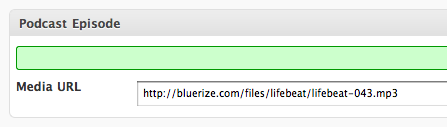
Soittimen valitseminen
PowerPress tarjoaa sinulle useita mediasoittimia, joista voit valita, ja voit muuttaa ulkoasua ja tuntumaa milloin vain.
Hanki YouTube-markkinointikoulutus - verkossa!

Haluatko parantaa sitoutumistasi ja myyntiäsi YouTuben avulla? Liity sitten suurimpaan ja parhaaseen YouTube-markkinoinnin asiantuntijoiden kokoelmaan, kun he jakavat todistetut strategiansa. Saat vaiheittaiset live-ohjeet, joihin keskitytään YouTube-strategia, videoiden luominen ja YouTube-mainokset. Ryhdy yrityksesi ja asiakkaidesi YouTube-markkinoinnin sankariksi toteuttaessasi strategioita, jotka saavat todistettuja tuloksia. Tämä on live-online-koulutustapahtuma ystäviltäsi Social Media Examiner -sivustolta.
KLIKKAA TÄTÄ TIETOJA - ALE LOPETTUU 22. SYYSKUU!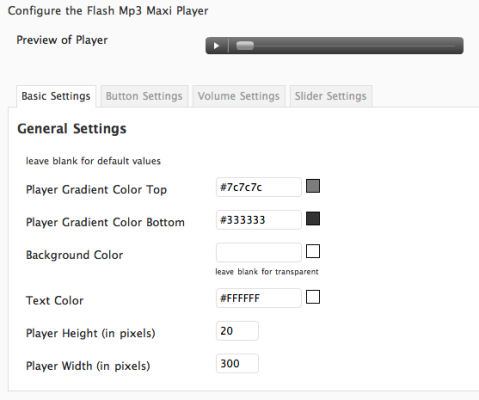
Asetusten säätäminen
Oletusarvon mukaan PowerPress toimii yksinkertaisessa tilassa ja tunnistaa podcast-jaksojen koon ja keston. Voit myös vapaasti valitse, missä jokaisessa viestissä haluat näyttää mediasoittimen, sekä kuinka paljon yksityiskohtia haluat näyttää jokaisesta jaksosta.
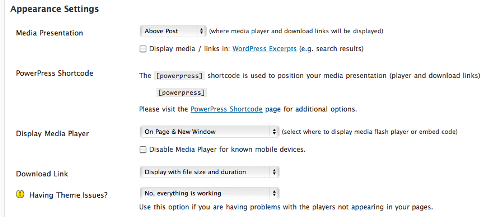
# 3: Määritä Podcast-syöte
Tätä vaihetta varten siirrymme yksinkertaisesti Syöttöpoltin ja lisää uusi syöte podcast-tuella käyttämällä PowerPressissä annettuja URL-osoitteita.
Syynä siihen, että Feedburner-ohjelmaa käytetään lähettämään podcast iTunesiin WordPress-oletussyötteen sijasta, on se, että syötteen lähdettä on vaihdettava. Feedburneria käyttämällä voit tee se milloin tahansa menettämättä tilaajiasi. Se on myös paljon paremman näköinen kuin tavallinen XML.
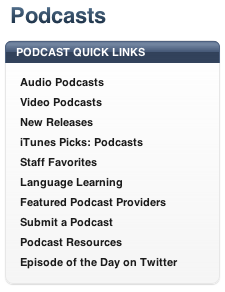
# 4: Asenna Analytics
Analytics ovat ratkaisevan tärkeitä ymmärtääksesi kuinka hyvin pärjäät. Valitettavasti iTunes ei tarjoa muuta tilastoa kuin sijoituksesi, joka sinun on selvitettävä selaamalla yksittäisiä luokkia.
Voit korjata tämän hyödyntämällä toista BluBrry-palvelua, joka on heidän ilmainen podcast-analytiikka.
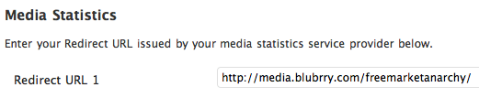
Palaa täältä takaisin blogisi hallintapaneeliin ja liitä URL uudelleenohjauksen URL-tekstikenttään, joka löytyy PowerPress-asetusten Palvelut ja tilastot -välilehdeltä.
Napsauta tallentaa ja olet valmis. Tästä eteenpäin sinun pitäisi pystyä Seuraa podcast-latauksiasi WordPress-hallintapaneelin kautta. Jos haluat seurata tilauksia, voit tehdä sen Feedburnerin kautta.
# 5: Valmistele kuvitus ja lähetä iTunesiin
Viimeinen vaihe on tärkein ja luultavasti helpoin, joten ota sydäntäsi - olemme melkein valmiita!
iTunes ehdottaa sinua käytä podcastisi hyvännäköistä 512 x 512 pikselin kuvaaja suosittelen, että noudatat heidän neuvojaan. Sinulla on paljon paremmat mahdollisuudet saada esille tällä tavalla. Lisää tämä kuva iTunesin Asetukset-välilehden syöttöruutuihin, jotka sijaitsevat myös PowerPress-hallintapaneelissa.
Haluat käyttää aikaa luo tappaja-podcastin nimi, kuvaus ja yhteenveto. Kun napsautat Tallenna, olet valmis. Kaikkien näiden tietojen tulisi näkyä myös Feedburner-asetuksissa. Jos se ei onnistu, kopioi ja liitä se vain turvallisuuden takaamiseksi.
Lopuksi, siirry iTunes-asiakkaaseen ja avaa iTunes-kauppa. Napsauta ylhäällä olevaa Podcasts-linkkiä ja näet tämän valikon oikeassa yläkulmassa:
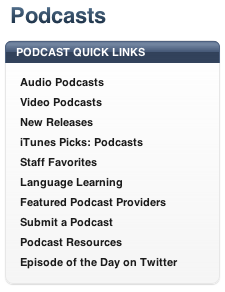
Napsauta Lähetä lähetetty podcast -tekstiä, jolloin näet tämän valintaikkunan:
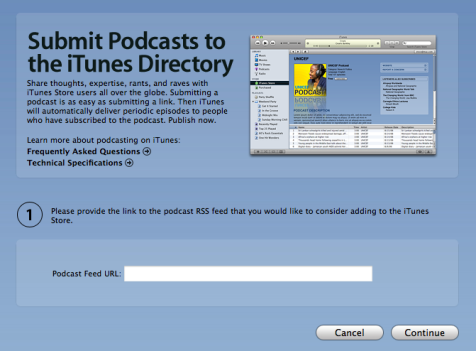
Kirjoita Feedburner-syötteen URL-osoite (yleensä näyttää tältä http://feeds.feedburner.com/mypodcastfeed) ja paina Jatka. Saat valintaikkunan, jossa sinua pyydetään vahvistamaan tiedot. Lue tämä huolellisesti varmistaaksesi, että se näyttää oikealta, ja lähetä sitten.
Se siitä! Muutamassa minuutissa saat sähköpostiviestin, jossa kerrotaan, että he ovat vastaanottaneet lähetyksesi, ja muutaman päivän kuluessa saat hyväksymis- tai hylkäysilmoituksen.
Jos tekijänoikeusongelmia ei ole, hyväksynnällä ei pitäisi olla mitään ongelmaa, jolloin näet näytösi suoraan iTunesissa.
Ehdotuksia parantamiseksi
Ennen kuin lopetamme, haluaisin mainita yhden asian, että haluat uuden podcasterina varmista, että ihmiset voivat tilata esityksesi. Suosittelen yleensä painikkeen ja linkin tarjoamista sekä iTunes- että RSS-tilauksille.
Yritä myös ole ajankohtainen ja tuota podcastisi samaan aikaan joka viikko / kuukausi. Saat paljon todennäköisemmin vastaanoton, jos lähetät jatkuvasti. Viimeiseksi, pidä hauskaa. Olet virallisesti podcaster!
Oletko podcasting? Mitä menestystarinoita sinulla on? Jätä kommenttisi alla olevaan ruutuun.